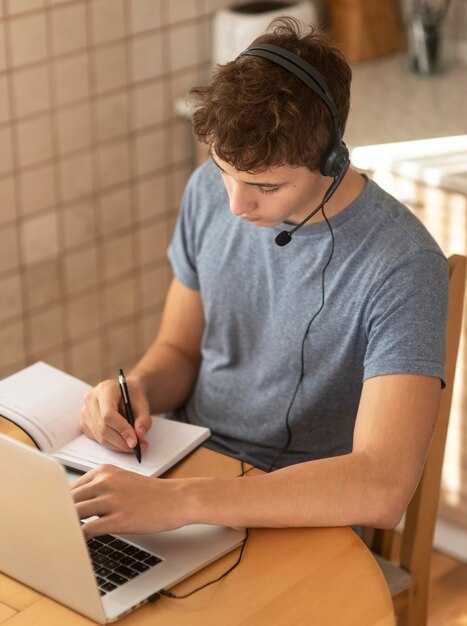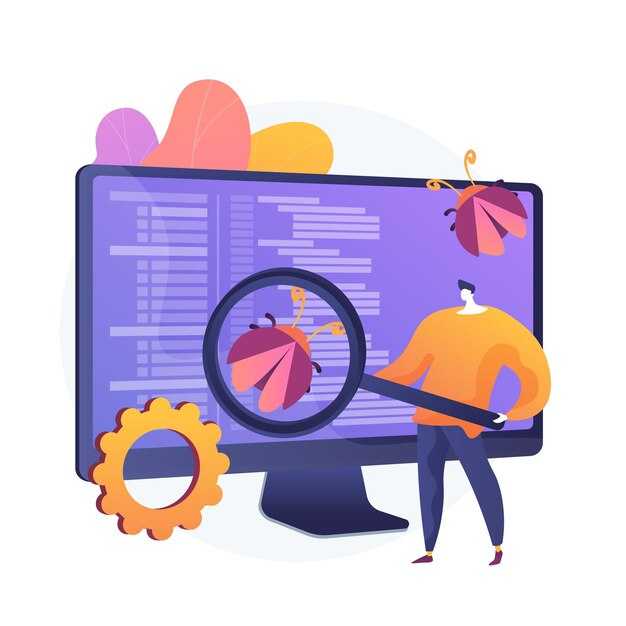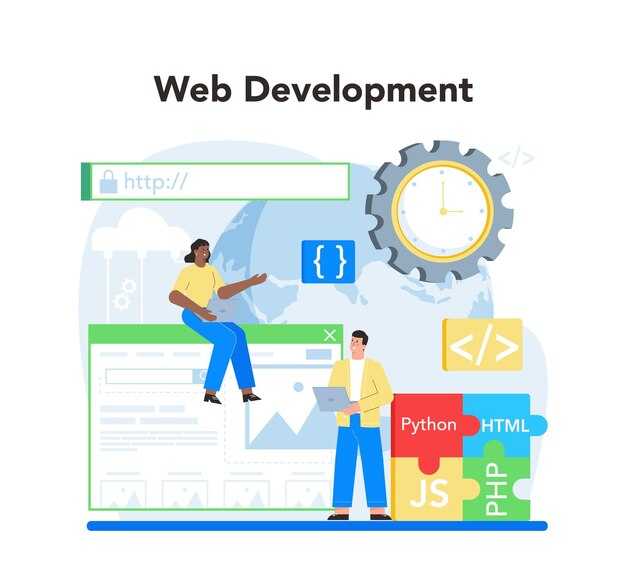Создание кейлоггера на Python – это отличный способ изучить язык программирования и разобраться в том, как работают системы ввода. Начинайте с установки необходимых библиотек, таких как pynput, которая поможет работать с клавиатурой и мышью. Убедитесь, что ваш проект соответствует законодательству и используется только в учебных целях.
Сначала создайте виртуальное окружение, чтобы изолировать зависимости вашего проекта. В командной строке выполните python -m venv myenv, а затем активируйте его. Установите pynput с помощью pip install pynput. Это закладывает основу для вашего кейлоггера, позволяя отслеживать нажатия клавиш.
Теперь напишите основной код. Импортируйте необходимые модули и создайте класс, который будет слушать события нажатий. Регистрация событий осуществляется через декоратор on_press. Обрабатывайте каждую нажатую клавишу и сохраняйте её в файл. Этот шаг требует аккуратности, чтобы избежать ошибок и обеспечить корректное функционирование программы.
Не забывайте о тестировании. Проверяйте, что программа правильно регистрирует нажатия и сохраняет их в нужном формате. Убедитесь, что ваш код не нарушает права пользователей, и используйте его ответственно. Учитесь на своих ошибках, а затем продолжайте эксперименты с новыми функциями, такими как отправка записей на электронную почту или реализация интерфейса для пользователя.
Подготовка окружения для разработки кейлоггера
Установите Python версии 3.6 или выше. Это можно сделать, скачав инсталлятор с официального сайта Python. После установки проверьте ее корректность в терминале, выполнив команду python --version.
Создайте изолированное окружение с помощью venv. Это обеспечивает независимость установленных пакетов. В терминале выполните:
python -m venv myenvАктивируйте окружение:
# Для Windows
myenvScriptsactivate
# Для macOS/Linux
source myenv/bin/activateУстановите необходимые библиотеки. Для работы с клавиатурными событиями используйте pynput. Установите её с помощью команды:
pip install pynputЕсли планируете сохранять данные, установите библиотеку для работы с базами данных, например, sqlite3, которая уже встроена в стандартную библиотеку Python. Для записи логов подойдет и простой текстовый файл.
Имея установленный редактор кода, например, VS Code или PyCharm, откройте проект и убедитесь, что выбранное вами окружение активно. Это позволит избежать конфликтов между пакетами.
Заключительным шагом будет тестирование среды. Создайте простой скрипт, использующий pynput, чтобы проверить, реагирует ли он на нажатия клавиш. Это поможет убедиться, что все компоненты работают корректно:
from pynput import keyboard
def on_press(key):
print(f'Ключ {key} нажат')
with keyboard.Listener(on_press=on_press) as listener:
listener.join()Выбор необходимого программного обеспечения
Соберите инструменты, которые упростят процесс написания кейлоггера на Python. Начните с установки Python, так как это основной язык программирования для данного проекта. Рекомендуем установить последнюю стабильную версию с официального сайта.
Выберите редактор кода. Одними из популярных вариантов являются:
- Visual Studio Code – мощный и поддерживающий множество расширений.
- Sublime Text – легковесный и быстрый редактор, удобен для работы с небольшими проектами.
- PyCharm – специализированный IDE для Python, идеален для больших проектов.
Не забудьте установить необходимые библиотеки. Для кейлоггера вам могут понадобиться:
- pynput – для получения событий клавиатуры и мыши.
- requests – для отправки данных на сервер, если это требуется.
- pyinstaller – для сборки вашего проекта в исполняемый файл.
Также рекомендуем использовать виртуальное окружение для управления зависимостями. Это поможет избежать конфликтов между библиотеками и упростит установку необходимых пакетов. Используйте команду:
python -m venv myenvЗапустите окружение командой:
source myenv/bin/activateили для Windows:
myenvScriptsactivateОбратите внимание на системные требования. Убедитесь, что ваша ОС совместима с выбранными библиотеками. Это позволит избежать лишних проблем во время реализации.
Наконец, поддерживайте актуальность вашего программного обеспечения. Регулярно проверяйте обновления для Python и используемых библиотек. Это гарантирует, что вы располагаете самым последним функционалом и исправлениями безопасности.
Установка Python и необходимых библиотек
Перейдите на сайт python.org и скачайте последнюю стабильную версию Python для вашей операционной системы. Убедитесь, что при установке отмечена галочка «Add Python to PATH». Это упростит запуск Python из командной строки.
После установки проверьте, что Python корректно работает. Откройте командную строку и введите команду python --version. Вы должны увидеть номер версии, который подтвердит успешную установку.
Для работы с кейлоггером вам понадобятся определённые библиотеки. Откройте терминал или командную строку и выполните следующие команды для установки требуемых библиотек:
pip install pynput
pip install keyboard
Первая библиотека, pynput, позволяет отслеживать события клавиатуры и мыши. Вторая, keyboard, предоставляет удобные функции для работы с вводом с клавиатуры.
После установки библиотек проверьте их доступность, запустив интерпретатор Python и выполнив:
import pynput
import keyboard
Если ошибок нет, значит библиотеки установлены правильно, и вы готовы приступить к созданию кейлоггера.
Настройка интегрированной среды разработки (IDE)
После установки откройте VS Code и выполните следующие шаги:
- Установите расширения: Важная часть настроек – установка полезных расширений. Откройте вкладку Extensions (значок квадратного мозаичного узора в боковом меню) и найдите:
- Python – для работы с кодом на Python.
- PyLint – для анализа кода и проверки на ошибки.
- Jupyter – для удобной работы с блокнотами.
- Code Runner – для запуска кода прямо из IDE.
- Настройка интерпретатора Python: Нажмите сочетание клавиш Ctrl + Shift + P и введите “Python: Select Interpreter”. Выберите установленный Python интерпретатор.
- Создание рабочего пространства: Сохраните свои проекты в одной папке. Откройте эту папку в VS Code через “File” > “Open Folder”. Это упростит управление файлами.
- Настройка форматирования: Установите автоподбор отступов и форматирование при сохранении. Введите в настройки (Ctrl + ,) следующие параметры:
- «editor.formatOnSave»: true
- «editor.tabSize»: 4
- Конфигурация терминала: Откройте встроенный терминал через «Terminal» > «New Terminal». Это позволит работать с командной строкой без выхода из IDE.
С этими настройками вы получите комфортную и продуктивную среду для разработки. Регулярно обновляйте расширения для получения последних функций и исправлений. Удачи в кодировании!
Основные шаги для создания кейлоггера
Для создания кейлоггера на Python следуйте этим основным шагам:
-
Настройте захват клавиш. Создайте функцию для регистрации событий нажатия клавиш. Примените декораторы из библиотеки
pynput, чтобы отслеживать каждое нажатие и отпускание клавиши. -
Логируйте данные. Важно сохранять информацию о нажатых клавишах. Создайте файл, в который вы будете записывать результаты. Используйте функции записи из библиотеки
logging, чтобы добавить информацию в файл. -
Создайте обработчик сессий. Реализуйте логику, которая будет запускать и останавливать кейлоггер по вашему усмотрению. Это может быть активная функция, реагирующая на определенные сочетания клавиш.
-
Тестируйте приложение. Протестируйте кейлоггер на локальной машине, чтобы убедиться, что он корректно захватывает и записывает нажатия клавиш. Обратите внимание на ошибки и неполадки в логике.
После выполнения всех шагов у вас будет простейший кейлоггер, который можно будет доработать и добавить другие функции по желанию.
Создание базовой структуры проекта
Определите, какую структуру файлов и каталогов будете использовать для проекта. Рекомендуется разделить код на логические части. Создайте директорию с названием вашего проекта, например, keystroke_logger.
Внутри этой директории создайте следующие папки: src для исходного кода и logs для хранения логов. Это упростит организацию файлов. Создайте файл README.md для документации и requirements.txt для зависимостей проекта.
В папке src создайте файл main.py. Этот файл станет точкой входа в приложение. Рекомендуется также создать модули, если планируете разделить функциональность, например, keylogger.py и utils.py.
Не забудьте о добавлении .gitignore, если используете контроль версий. Включите в него директории logs и __pycache__, чтобы избежать коммита ненужных файлов.
Таким образом, структура вашего проекта будет выглядеть следующим образом:
keystroke_logger/ │ ├── src/ │ ├── main.py │ ├── keylogger.py │ └── utils.py │ ├── logs/ │ ├── .gitignore ├── README.md └── requirements.txt
Эта структура поможет поддерживать порядок в проекте и облегчить добавление новых функций в дальнейшем.
Запись нажатий клавиш с использованием библиотеки
Используйте библиотеку pynput для записи нажатий клавиш в Python. Установите её с помощью команды pip install pynput. Эта библиотека позволяет отслеживать нажатия клавиш и также управлять мышью.
Импортируйте необходимые модули:
from pynput import keyboard
Создайте функцию, которая будет реагировать на нажатия клавиш:
def on_press(key):
try:
print(f'Нажата клавиша: {key.char}')
except AttributeError:
print(f'Нажата специальная клавиша: {key}')
Установите слушатель для клавиатуры:
listener = keyboard.Listener(on_press=on_press)
listener.start()
Завершите работу слушателя, когда вам это нужно:
listener.join()
with open('log.txt', 'a') as f:
f.write(f'{key.char}
')
Запустите код. Он будет работать в фоновом режиме, пока активен. Используйте комбинации клавиш, чтобы останавливать запись или выполнять другие действия при необходимости.
Сохранение данных в файл
Создайте текстовый файл для хранения нажатий клавиш. Используйте встроенные функции Python для работы с файлами. Откройте файл в режиме записи и записывайте данные по мере их получения.
Вот пример кода для сохранения данных:
with open('keylog.txt', 'a') as file:
file.write(data + '
')Этот код откроет файл keylog.txt в режиме добавления и запишет каждую строку данных, заканчивая её переносом строки.
Советуем также использовать обработку исключений. Это защитит программы от неожиданных ошибок при записи файла. Примените следующий подход:
try:
with open('keylog.txt', 'a') as file:
file.write(data + '
')
except Exception as e:
print(f'Ошибка при сохранении данных: {e}') Такой способ позволяет отловить и вывести сообщение об ошибке, если возникнут проблемы с записью. Следите за тем, чтобы файл закрывался после окончания записи, что гарантирует целостность данных.
Регулярно очищайте или архивируйте файл, если он становится слишком большим. Это поможет избежать затруднений при работе с ним.
Кроме того, помните о правовых аспектах использования кейлоггеров и обязательно соблюдайте все соответствующие законы и нормы. Ответственно подходите к сохранению и повышайте безопасность ваших данных.
Запуск и тестирование кейлоггера
Запустите ваш кейлоггер, выполнив скрипт через командную строку. Убедитесь, что ваш код не содержит ошибок. Используйте следующую команду:
python ваш_кейлоггер.py
Как только программа начнет работу, она будет в фоновом режиме регистрировать нажатия клавиш. Настройте логи, чтобы они сохранялись в удобном для вас формате, например, в текстовом файле. Убедитесь, что выбран правильный путь для сохранения данных. Например:
with open('logs.txt', 'a') as log_file:
Тестируйте кейлоггер на вводе различных текстов в текстовых редакторах или браузерах. Параллельно мониторьте файл логов, чтобы убедиться, что данные корректно записываются. Чтобы проверить работоспособность, может помочь простой сценарий:
| Действие | Ожидаемый результат |
|---|---|
| Введите текст в текстовом редакторе | Текст должен появляться в файле logs.txt |
| Нажмите несколько клавиш, включая специальные | Все нажатия отобразятся корректно |
| Закройте программу | Лог не должен обновляться после закрытия |
Важно протестировать кейлоггер на разных устройствах и операционных системах, если планируете использовать его в разных условиях. Следите за потреблением ресурсов, чтобы не вызвать замедление работы системы.
После тестов проведите анализ полученных логов. Убедитесь, что информация корректна, и в ней нет недочетов. Для этого откройте файл в редакторе и проверьте, соединены ли нажатия клавиш с корректной меткой времени.
В случае выявления ошибок, вернитесь к коду, внесите коррективы и повторите тестирование. Убедитесь, что все ключевые функции работают, прежде чем использовать кейлоггер более широко.